前言:码云的速度最快,且相对稳定;有空了再把博客同时部署到github和码云两个平台上
前期准备:
- 注册码云账号
- 码云官网 https://gitee.com/
附半成品大家可以参考下 my blog
0. git工具
使用cnpm安装辅助hexo部署的git工具
cnpm install –-save hexo-deployer-git
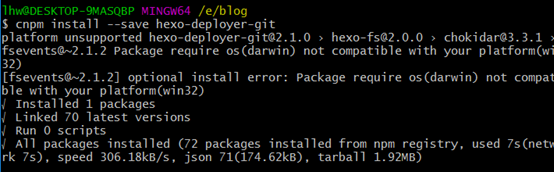
1. 新建仓库
仓库名称可以随意,但是第二项路径一定要与自己的码云用户名一致,否则后续pages服务无法部署

创建好后,建议和我一样的小白,打开仓库,走一遍首页的教程,熟悉初始化仓库的流程

2. 码云相关配置
配置码云的ssh公钥,建议参考码云官网教程

从官网摘的生成ssh的教程

2.1 pages服务
没有用git设置过的仓库是没有pages服务图标的,给和我一样的纯小白
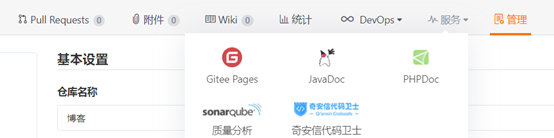
前面要求路径一定要和自己的用户名一致,这一步网站地址才能干净无/xxx后缀

3. 将hexo部署到码云
blog文件夹里的_config.yml文件,包含一些博客的基础风格配置等,后期会再进行删改,目前需要更改的只有deploy的内容

在config文件中的repo关键字中,把自己仓库的地址粘贴过来![[外链图片转存失败,源站可能有防盗链机制,建议将图片保存下来直接上传(img-9gWhwX9s-1586416376625)(../images/hexo-build-2/image-20200409151122160.png)]](https://img-blog.csdnimg.cn/20200409151331746.png)
部署由以下三个命令进行
hexo clean #清除静态页面缓存
hexo g //或者hexo generate #生成静态页面至public目录
hexo d //或者 hexo deploy #部署页面到码云
最后一步hexo d中会要求你输入码云的用户名和密码
完成后输入pages服务内对应的地址,就会进入到在localhost:4000打开的相同的hello world界面啦
建议生成后,可以现在本地测试预览下,也就是hexo d之后先hexo s,打开localhost预览,没问题了再deploy到码云上
ok,到这里第二阶段基本完结!
4. 更换主题
themes目录下,创建next文件夹,在当前目录下,输入
git clone https://github.com/iissnan/hexo-theme-next.git themes/next
会更换为新的next主题,选择next主题是因为一是清爽简单,并且后续valine评论系统的搭建使用next会更加方便
next主题可以调教的参数还有很多,需要大家慢慢施工到一个最舒服的状态

